wps怎么把字调到正中间 wpsword文字上下居中怎么弄
更新时间:2024-04-21 10:06:18作者:bianji
最近有不少小伙伴来系统城询问小编wps怎么把字调到正中间,小编一开始也不清楚,于是到网上搜集了相关资料,总算找到了wpsword文字上下居中怎么弄的方法,详细内容都在下面的文章中了,大家如果还不知道怎么操作的话,可以来系统城学习一下具体方法哦。

wps怎么把字调到正中间?
具体步骤如下:
1.在文档页面,点击【插入】;
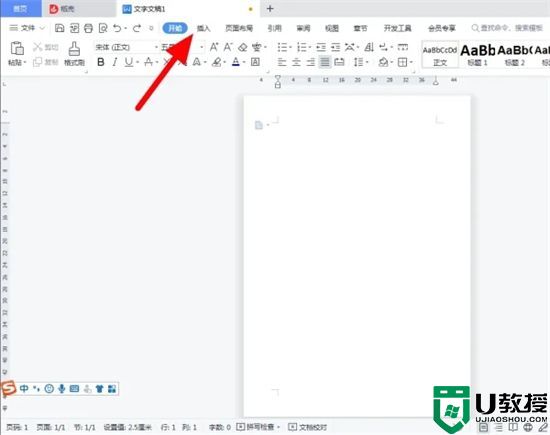
2.在插入页面,点击【文本框】;
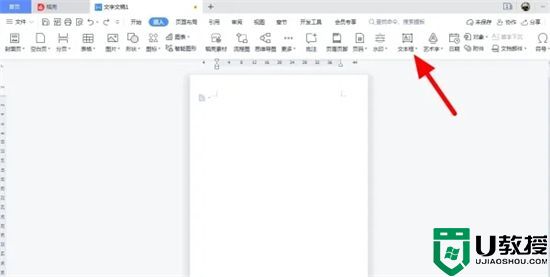
3.画出文本框,输入【文字】;
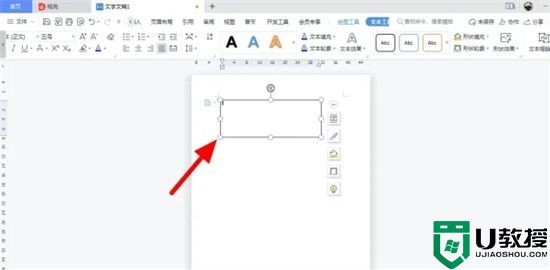
4.在文本框中选中【文字】;
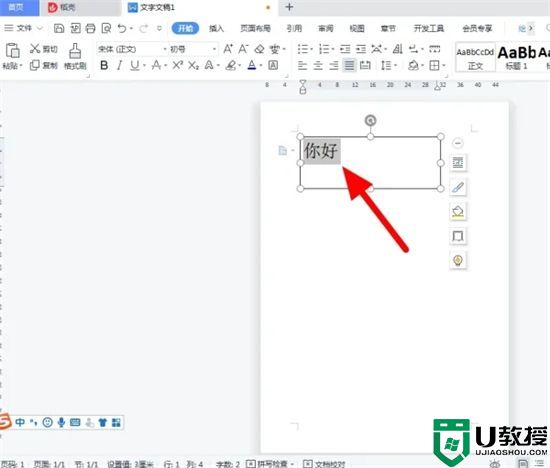
5.完成选择,点击【居中】;
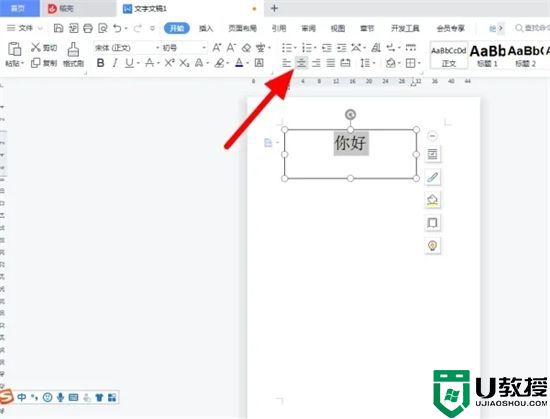
6.在菜单栏,点击【页面布局】;
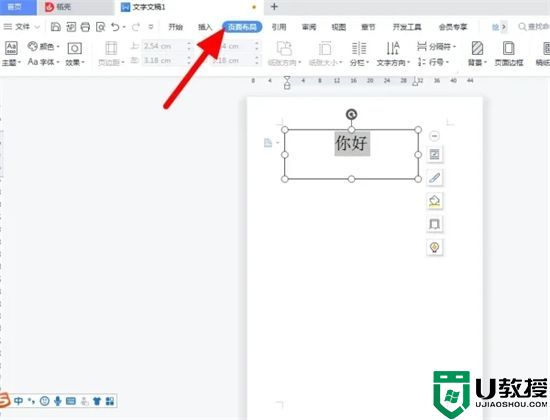
7.在页面布局页面,对齐项下,点击【左对齐】;
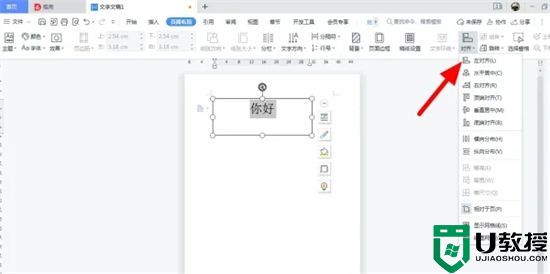
8.在对齐项下,点击【顶端对齐】;
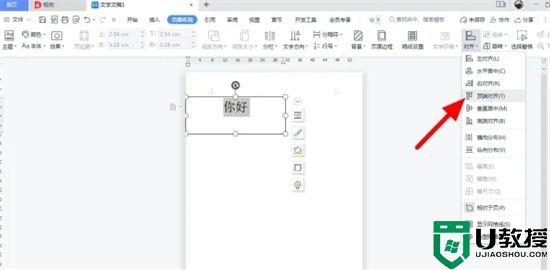
9.在对齐项下,点击【水平居中】;
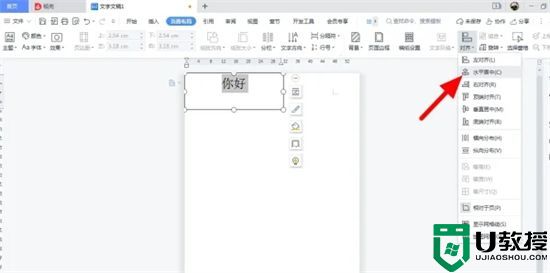
10.在对齐项下,点击【垂直居中】;
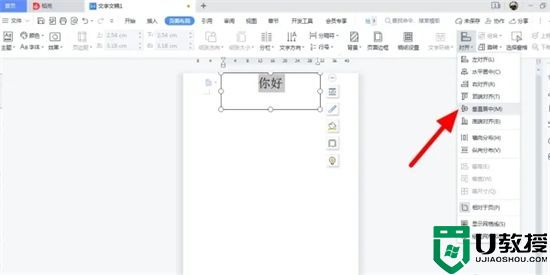
11.文字居中成功,点击【边框】;
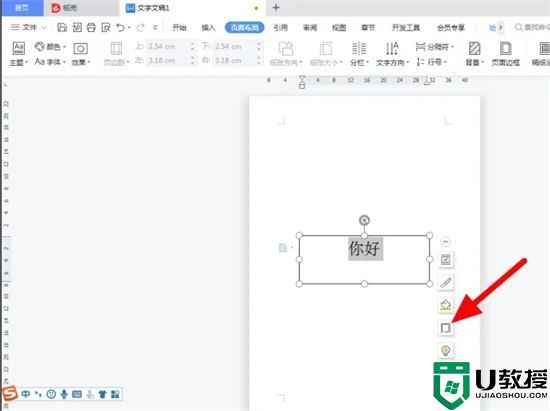
12.点击【无边框颜色】,即可将文字放在正中间。
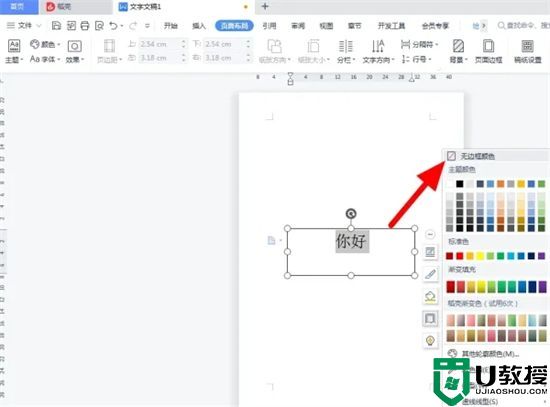
以上就是小编为大家带来的wps怎么把字调到正中间的方法了,希望能帮助到大家。
wps怎么把字调到正中间 wpsword文字上下居中怎么弄相关教程
- wps文字上下居中怎么弄 wps文字上下居中的方法
- word表格中文字怎么上下居中 word表格中文字居中怎么弄正中间
- word表格文字上下居中怎么弄 wps表格文字上下居中设置教程
- word表格字体怎么居中在正中间 word怎么把字放在格子正中间显示
- word表格文字上下居中的步骤 word表格中文字怎么上下居中
- word文字竖排怎么设置居中 word怎样把文字竖排居中
- word文字放大后怎么居中 word文档字体变大如何居中
- ppt字间距怎么调整设置 ppt上下文字间距怎么免费调节
- excel调整字间距怎么设置 excel中的字间距如何调整
- wps如何设置字体上下对齐 wps文字上下对齐怎么设置
- 5.6.3737 官方版
- 5.6.3737 官方版
- Win7安装声卡驱动还是没有声音怎么办 Win7声卡驱动怎么卸载重装
- Win7如何取消非活动时以透明状态显示语言栏 Win7取消透明状态方法
- Windows11怎么下载安装PowerToys Windows11安装PowerToys方法教程
- 如何用腾讯电脑管家进行指定位置杀毒图解

